¿Cuándo debería una empresa/autónomo hacer copias de seguridad?
Esta respuesta es fácil: Siempre. ¡Ya!
Para una explicación más detallada, incluyendo los tipos de copias de seguridad y alternativas, continua leyendo. Si ya estás convencido, puedes ir directamente a nuestra guía de copias de seguridad profesionales en 5 pasos.
¿Por qué hacer copias de respaldo?
La tecnología informática y de almacenamiento de datos ha conseguido unos altos niveles de fiabilidad (evitar errores) y de no-volatilidad (guardar datos sin que estos se pierdan). Sin embargo, incluso descartando los fallos en los sistemas de almacenamiento -que aún pueden ocurrir-, hay una enorme cantidad de factores externos que pueden hacernos perder nuestros datos: Golpes a los dispositivos, subidas de tensión, cyberataques… Así que la pregunta no es si nuestros sistemas pueden fallar, la pregunta es cuándo van a hacerlo. La clave para la tranquilidad es estar preparados.
Tener a mano una copia de seguridad que restaurar es la mejor manera de mitigar los efectos de cualquier accidente o ataque deliberado a nuestra infraestructura TIC.
¿Qué son las Copias de Seguridad?
Una copia de seguridad es una copia exacta de uno o varios archivos (generalmente carpetas o discos duros completos) y que no está en el mismo entorno/dispositivo que el original. Sólo con esta definición podemos darnos cuenta de que muchas «copias de seguridad» que vemos en las empresas (a veces incluso preparadas por informáticos :O) no cumplen este requisito indispensable. Dos copias de la misma carpeta en distintas partes de un mismo disco duro, o en dos discos duros internos diferentes el mismo equipo no son copias de seguridad. Ni siquiera puede considerarse una copia de seguridad la que tengamos en un disco externo por USB, si siempre lo mantenemos conectado al ordenador.
Lo ideal, siguiendo esta filosofía, es que cuanto más separadas físicamente y en diferentes sistemas de almacenamiento, mejor. En el mismo ordenador, por ejemplo, dos discos duros diferentes podrían sucumbir a incendios, inundaciones, perturbaciones EM o subidas catastróficas de tensión. Suena raro, pero pasa más de lo que creemos. Una copia en cinta LTO guardada en una caja de seguridad dentro de la oficina no se vería afectada si nuestros equipos sufrieran algún accidente por sobretensión eléctrica.
¿Qué tipos de copias de seguridad existen?
1. Imágenes de disco: Las imágenes de disco o clones son copias exactas del contenido del disco duro de un equipo. Este tipo de copias de seguridad son ideales para restaurar el funcionamiento de un equipo/servidor rápidamente después de pérdida de información. Como tenemos una copia exacta del contenido del disco duro, sólo tenemos que restaurar esta copia y lo tendremos listo. Por supuesto, este proceso de creación de imágenes lleva más tiempo y normalmente no nos encontramos con copias de seguridad diarias que sigan este sistema, pero si semanales o mensuales. Windows, por ejemplo, incluye una utilidad para realizar imágenes de disco duro.
2. Copias de archivos: No son imágenes de discos duros completos, sólo colecciones de archivos considerados importantes. Lo importante en las copias de archivos es distinguir la lógica de copia empleada:
- Completa: Copia todo el contenido de los archivos/ficheros especificados.
- Incremental: Copia los archivos que hayan cambiado desde la última copia de seguridad de cualquier tipo. Esto implica que si programamos una copia incremental por primera vez, copiará todo el contenido. A partir de entonces sólo copiará el contenido que haya cambiado desde la anterior.
- Diferencial: Parecida a la incremental. Sin embargo, copia todo lo que ha cambiado desde la última copia completa. Es decir, si programamos por primera vez una copia diferencial realizará una copia completa. La siguiente vez que se ejecute copiará todo lo que haya cambiado desde esa primera copia completa y, a partir de entonces, copiará todo lo que haya cambiado desde esa primera copia completa. La incremental va copiando sólo los archivos modificados desde la última copia incremental.
Pero, ¿dónde podemos hacer las copias de seguridad? Veamos los diferentes soportes de almacenamiento disponibles.
¿Dónde hacer las copias de seguridad?
Dispositivos Propios
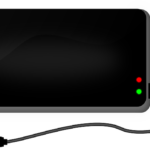 Discos duros externos:
Discos duros externos:
Generalmente conectados por USB y en carcasas más o menos protectoras. Los discos duros (SSD vs HDD, su durabilidad y su adecuación para backups, es un debate para otro momento) son la opción más sencilla y socorrida. Dejando de lado la fiabilidad de la propia tecnología, dependiendo de cómo implementemos este tipo de almacenamiento para realizar nuestras copias de seguridad podemos llegar a una solución de bajo coste bastante correcta.
Deberíamos tener al menos dos copias en dos discos duros externos diferentes. Una sola copia, no es una copia de seguridad (podemos rotarlos diaria o semanalmente, por ejemplo). Además, estos discos externos sólo deberían estar conectados durante el tiempo programado en el que se realizan las copias. El resto del tiempo deberían estar guardados en lugar seguro y protegido. Así no sólo evitaremos riesgos por sobretensión, también que nuestras copias de seguridad se vean afectadas por cualquier tipo de ataque informático.
 Soportes ópticos (CDs, BlueRays…):
Soportes ópticos (CDs, BlueRays…):
Aún se utilizan -cada vez menos- No tienen tanta capacidad de almacenamiento y pueden dañarse con facilidad. Pero son fáciles de transportar y de mantener a salvo. Esto hace de los soportes ópticos una buena alternativa para mantener copias estática fuera de la oficina. No son un soporte descabellado si nuestro volumen de datos no es excesivo y además queremos mantener un histórico de nuestras copias.
PenDrives Flash:
Pequeños, portables, baratos y con buena capacidad de memoria. Pueden no ser la alternativa principal, pero son una opción para mantener copias de ciertos ficheros importantes en sitios seguros. Hay drives flash de bastante capacidad, también los hay orientados a la resistencia a golpes (y hasta impermeables) y algunos incluso encriptan por hardware los datos.
 NAS (Network Attached Storage):
NAS (Network Attached Storage):
Una opción más avanzada en precio y prestaciones, aunque no en exceso. Un NAS es un disco o conjunto de discos duros en una carcasa que es accesible desde la red corporativa. Pueden utilizarse para compartir archivos, se pueden configurar permisos de acceso por usuarios y permiten copias de seguridad de varios dispositivos (tantos como puedan acceder a ellos desde la red). Además de tener permisos de acceso, al no necesitar estar físicamente en el mismo lugar que nuestros equipos/servidores los NAS pueden mantenerse en un lugar más protegido. También podemos configurar sus múltiples HDD para funcionar en RAID y así aumentar la confiabilidad de los datos. Dependiendo del precio variarán las características: número de bahías para discos duros, encriptado hardware, resistencia de las carcasas…
Los NAS son una opción avanzada que pueden permitirnos incluso configurar nuestra propia nube interna corporativa accesible desde Internet.
 Cintas magnéticas (DLT, LTOs):
Cintas magnéticas (DLT, LTOs):
Sí, aún se utilizan cintas magnéticas. Gracias a su confiabilidad y resistencia. Aunque tienen peores tiempos de accesos aleatorios, no suele ser un problema para los backups. Las cintas requieren de lectores-grabadores especializados y son una opción aún más específica para empresas. Pero nos permiten (como los RDX) tener varios cartuchos separados que poder sacar de la oficina y asegurar (por ejemplo uno para cada día y uno al mes). El coste por GB de las cintas es más bajo que el de los discos duros, pero se requiere una inversión inicial en hardware específico y mantenimiento correcto de las mismas.
 RDXs:
RDXs:
Similares en aspecto y funcionamiento a las unidades de cinta (requieren también de aparatos especializados) pero no en tecnología. Las RDX son cartuchos resistentes a golpes -y con una longevidad garantizada de hasta 30 años- que contienen discos duros de diferente capacidad. Su coste es más elevado que el de las cintas pero combinan la modularidad de estas con la velocidad de acceso de los discos duros.
La nube (dispositivos de terceros)
Especificamos que son dispositivos de otros porque no debemos tener una imagen equivocada de la «nube». En primer lugar: no es una nube, no flotan los datos. Nuestros datos estarán en los datacenter de terceros y guardados en los soportes físicos que explicamos en el apartado anterior. ¿Es bueno o malo? Dependerá de las necesidades específicas en privacidad, gastos y fiabilidad de cada empresa. Lo cierto es que los servicios de copia de seguridad en la nube ofrecen muy buenas garantías de seguridad de las copias. A grandes rasgos podemos distinguir entre dos tipos de servicios.
Sincronización en la nube:
Los servicios que sincronizan nuestros archivos entre múltiples dispositivos pueden servir para hacer copias de seguridad, ya que garantizan que estos datos estarán disponibles incluso si hay un fallo en alguno de ellos. Servicios como Dropbox y Onedrive son sincronización en la nube.
Backup en la nube:
Estos servicios funcionan como un programa de backup convencional con la diferencia de que los datos son almacenados en los servidores de la compañía proveedora del servicio. Su objetivo no es sincronizar entre varios dispositivos, sino mantener los datos a salvo en caso de error. IDrive y Crashplan son ejemplos de servicios backup en la nube.
Hemos listado las razones por las que toda empresa/autónomo necesita hacer copias de seguridad regulares, así como los tipos de copias y soportes disponibles. Lee ahora nuestra guía en 5 pasos para empezar a poner a salvo tus datos.

